Как переместить панель задач Windows
Три проверенных способа для любой версии ОС.
Панель задач Windows с кнопкой «Пуск», ярлыками приложений и другими элементами по умолчанию находится внизу экрана. И хотя мы привыкли к этому, расположение легко сменить. Например, на ноутбуках, где экранное пространство особенно ценно, панель удобнее разместить слева или справа, чтобы не занимать место по высоте.
Передвинуть панель задач можно разными способами. В Windows 10 и более ранних версиях это делается простым перетаскиванием или через настройки. В Windows 11 Microsoft закрепила панель внизу и теперь через настройки можно изменить лишь размещение значков на ней. Однако есть вариант передвинуть её вверх с помощью специальной утилиты Taskbar11.
Как переместить панель задач Windows 10, 8 и 7 с помощью мыши
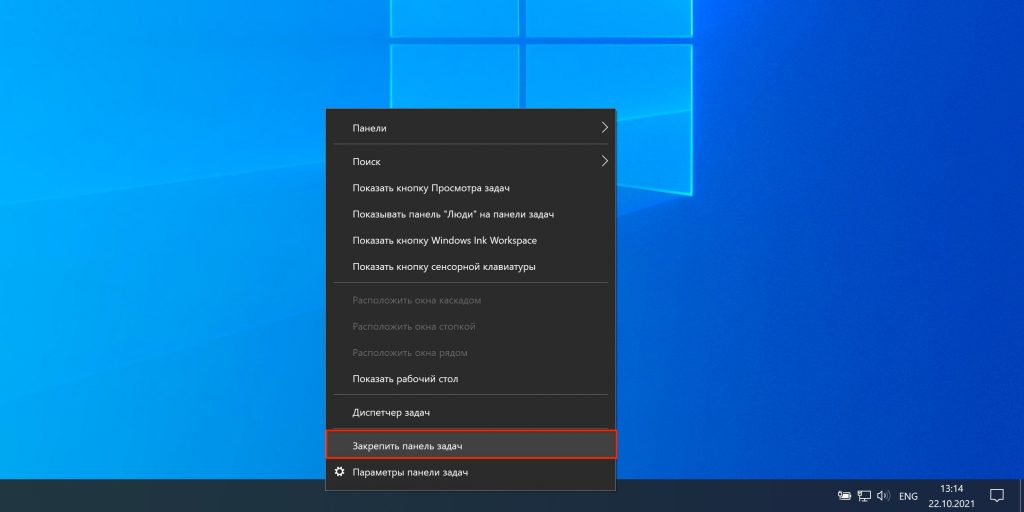
Вызовите контекстное меню, кликнув правой кнопкой мыши по панели. Убедитесь, что напротив пункта «Закрепить панель задач» нет галочки. Если есть — снимите.
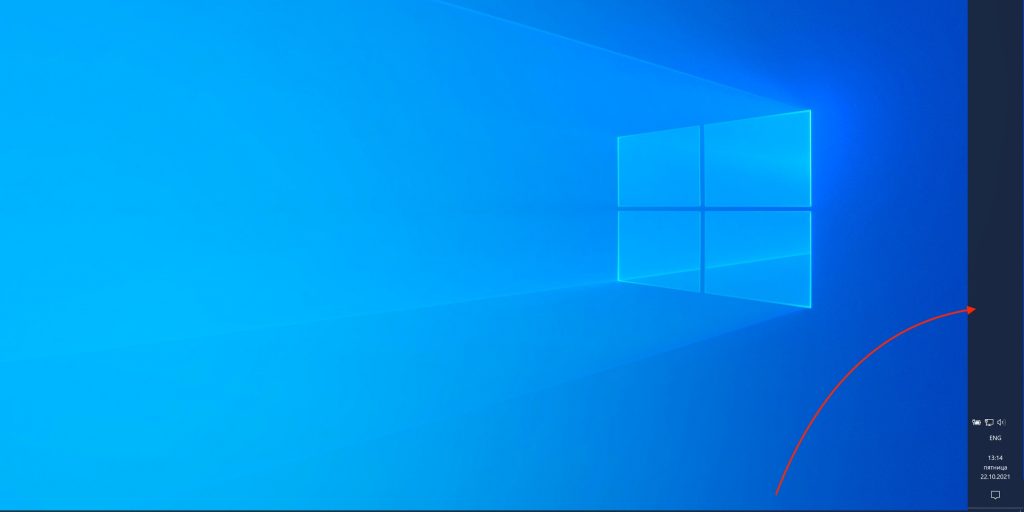
Удерживая левую кнопку мыши на элементе, перетащите его к нужному краю экрана.
Чтобы зафиксировать строку от случайного перемещения, кликните по ней правой кнопкой мыши и поставьте галочку напротив опции «Закрепить панель задач».
Как переместить панель задач Windows 10, 8 и 7 через настройки
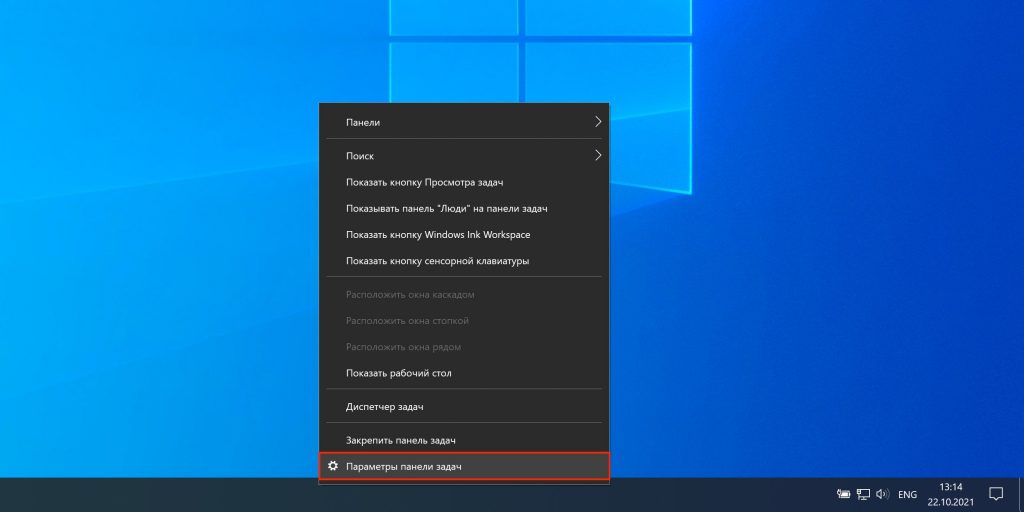
Зайдите в контекстное меню, кликнув правой кнопкой мыши по любому пустому месту на панели. Откройте пункт «Параметры панели задач» или «Свойства» в более ранних версиях Windows.
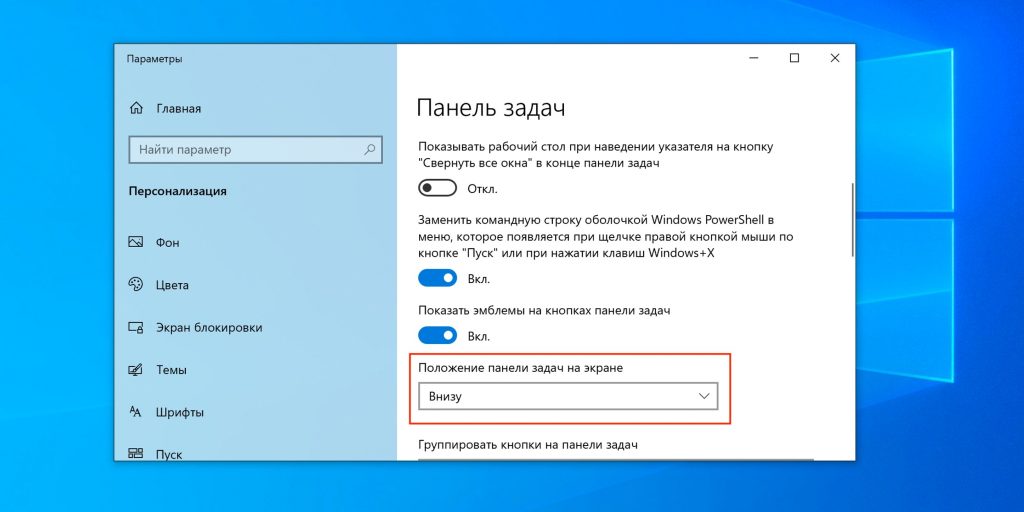
Найдите опцию «Положение панели задач на экране» и выберите из выпадающего меню желаемое место.
Как переместить панель задач в Windows 11
Скачайте утилиту Taskbar11 со страницы разработчика на GitHub и запустите её.

Установите для Taskbar Position значение Top.
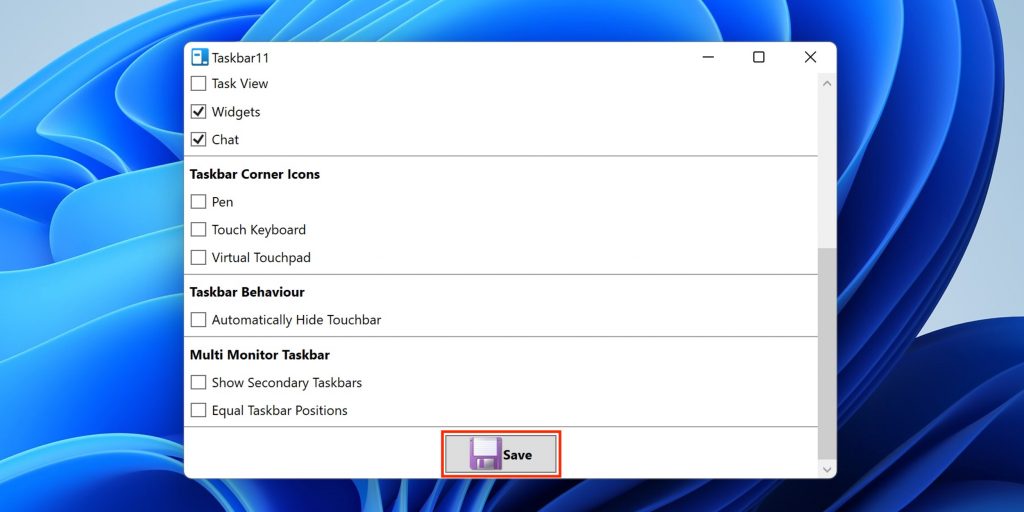
Прокрутите список настроек до конца и нажмите Save.
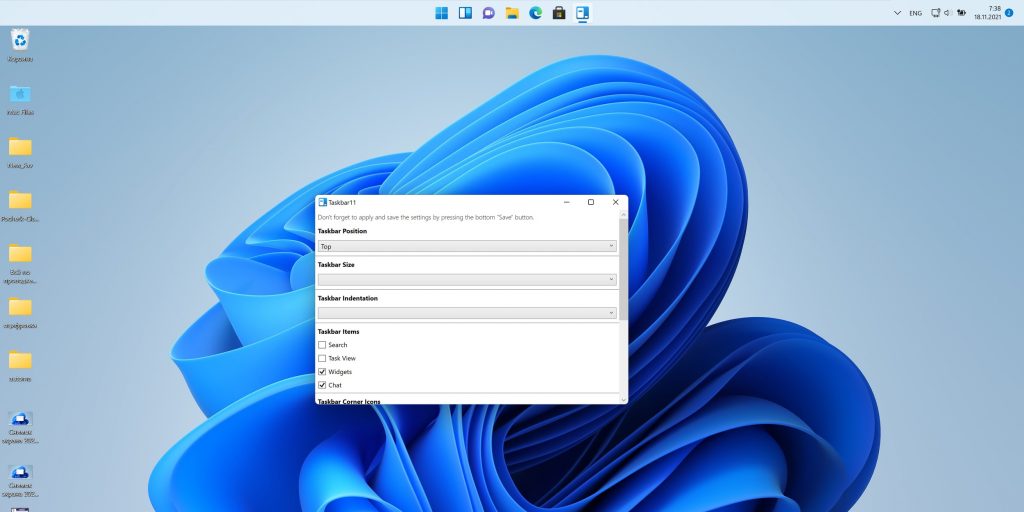
Рабочий стол мигнёт и через пару секунд панель задач переместится вверх. При желании в Taskbar11 также можно настроить размер, выравнивание и другие параметры панели задач. Не забудьте только сохранить их, чтобы применить изменения.
Порой дети начудят, а взрослым приходится долго возиться, чтобы вернуть компьютер в прежнее состояние. Часто страдает от детских игр панель задач, и как повернуть панель задач горизонтально, чтобы вернуть её в привычное место, сейчас попробуем разобраться.
По умолчанию панель задач всегда расположена в самом низу рабочего стола. Так уж настраивает производитель, хотя, можно её поместить сверху, справа или слева, как хочешь. Но все мы привыкаем к нижнему положению, и если панель задач уехала в сторону, и ещё встала вертикально, это сбивает с толку и раздражает.
Повернуть панель задач горизонтально в Виндовс 10 можно двумя способами:
1 способ:
Наведите курсор мышки на панель задач, кликните на ней правой клавишей мышки и в выпавшем окошке снимите галочку с пункта «закрепить панель задач», если таковая стоит. Если галочки нет, то ничего менять не нужно.Теперь, наведите курсор мышки примерно на середину панели задач, зажмите левую клавишу мышки, и тащите её в сторону, примерно до середины экрана, а потом, так же удерживая клавишу мышки, опустите вниз. Во время этих манипуляций панель задач не видна, но вы не останавливайтесь.
Опустив курсор мышки вниз, отпустите клавишу мышки, и посмотрите, легла ли панель задач горизонтально? Если легла и всё в порядке, снова кликните на панели задач правой клавишей мышки, и поставьте галочку в окошке «закрепить панель задач».
2 способ:
Если первый способ не помог, будем действовать через «параметры».
Кликните правой клавишей мышки по панели задач, и в самом низу найдите строку «параметры панели задач».
Вам откроются дополнительные настройки, при помощи которых можно установить «панель задач» в нужное место на мониторе компьютера.
Перед тем, как менять расположение панели задач, передвиньте ползунок, чтобы открепить панель задач.

Затем, прокрутите колёсико мышки вниз, до строки «положение панели задач».


Выберите нужное положение и снова закрепите панель задач, передвинув ползунок вправо.
Если же и это не принесло изменений, попробуйте перезагрузить компьютер, и повторить перемещение панели задач в нужное место. И помните, при некоторых манипуляциях, изменения в настройки вступает лишь после перезагрузки компьютера.
Панель задач — это один из ключевых элементов интерфейса Windows. Она позволяет быстро запускать приложения, переключаться между окнами и получать уведомления. Иногда пользователи случайно перемещают панель задач и не знают, как вернуть ее в привычное положение. Рассказываем о том, как это сделать разными способами.
Что такое панель задач
Панель задач — это область в нижней части экрана (где она находится по умолчанию), которая содержит кнопку «Пуск», закрепленные приложения, индикаторы открытых окон и системные уведомления. Она обеспечивает удобный доступ к основным функциям и программам.
Зачем переносить панель задач вниз экрана
Перемещение панели задач вниз экрана может быть необходимо в следующих случаях:
- Вы случайно переместили ее в другое положение и хотите вернуть на место;
- Привычное расположение панели задач облегчает работу;
- Для настройки удобного интерфейса при использовании нескольких мониторов.
Как перенести панель задач вниз экрана
Существует несколько способов перенести данный элемент интерфейса на привычную позицию. Рассмотрим самые основные.
Сделать это вручную
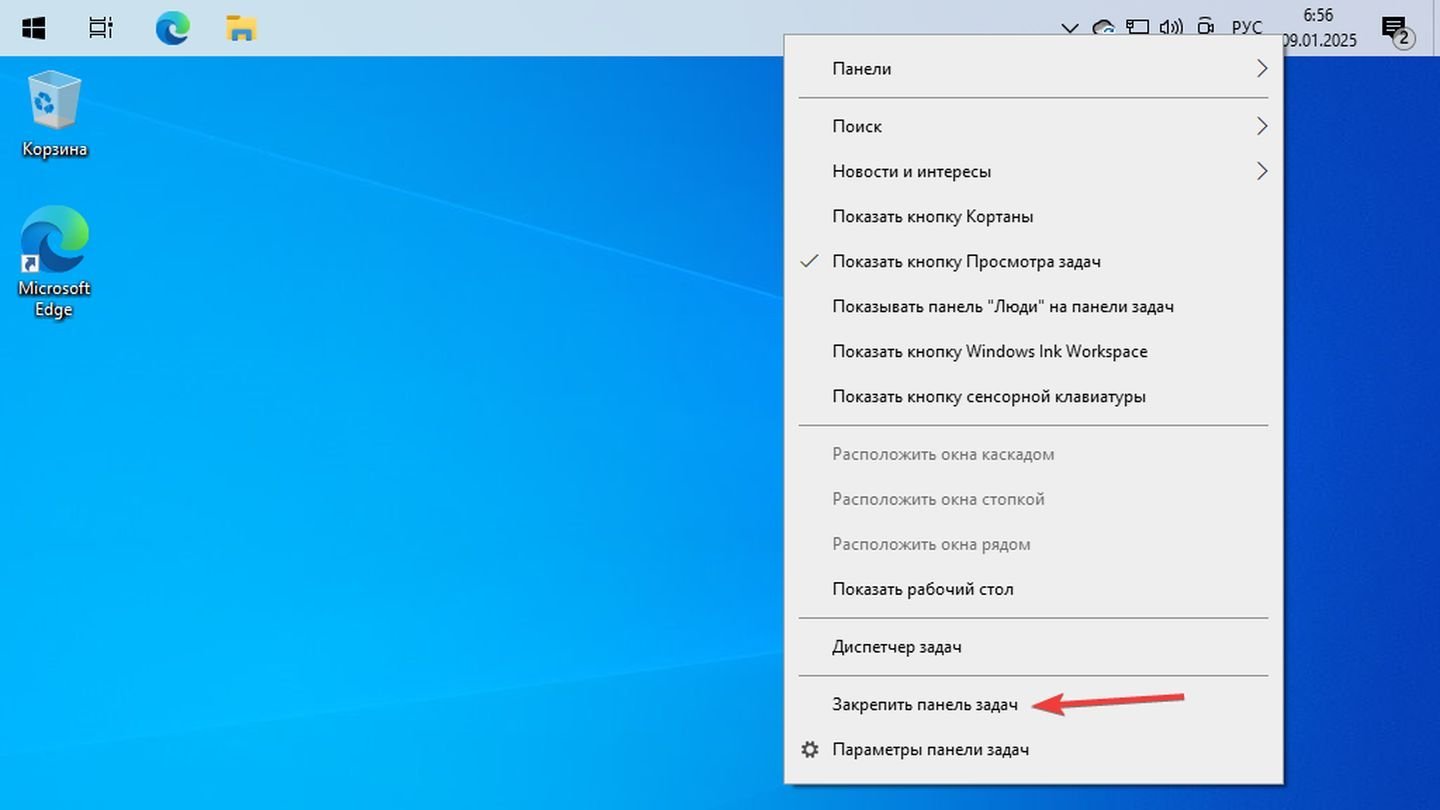
Источник: CQ / Windows 10
- Нажмите правой кнопкой мыши на панели задач;
- В открывшемся меню убедитесь, что опция «Закрепить панель задач» не отмечена галочкой. Если галочка есть, кликните по ней, чтобы снять;
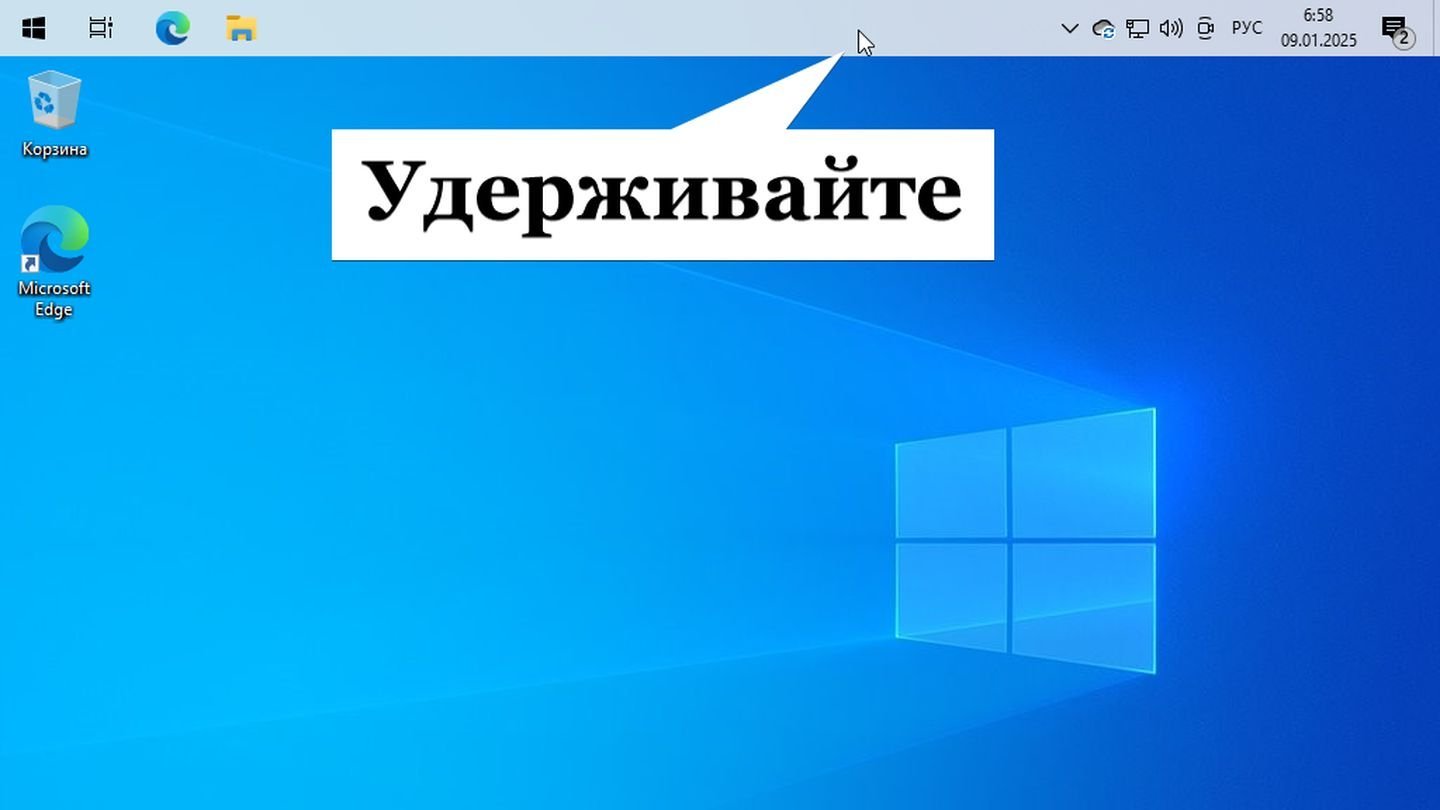
Источник: CQ / Windows 10
- Нажмите и удерживайте левую кнопку мыши на панели задач;

Источник: CQ / Windows 10
- Перетащите ее вниз экрана;
- Отпустите кнопку мыши;
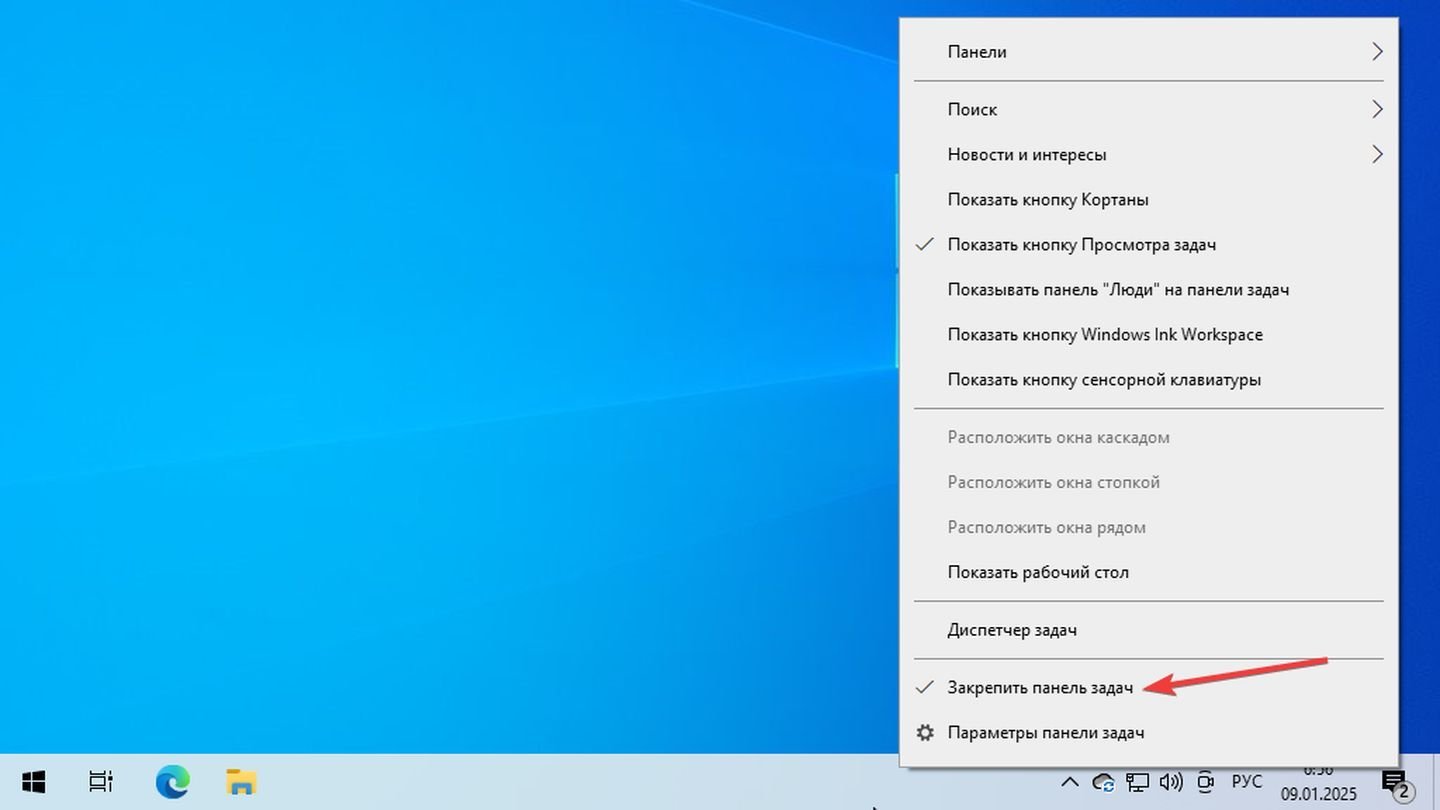
Источник: CQ / Windows 10
- Снова нажмите правой кнопкой мыши на панели задач;
- Выберите «Закрепить панель задач», чтобы зафиксировать ее положение.
Изменить настройки в параметрах
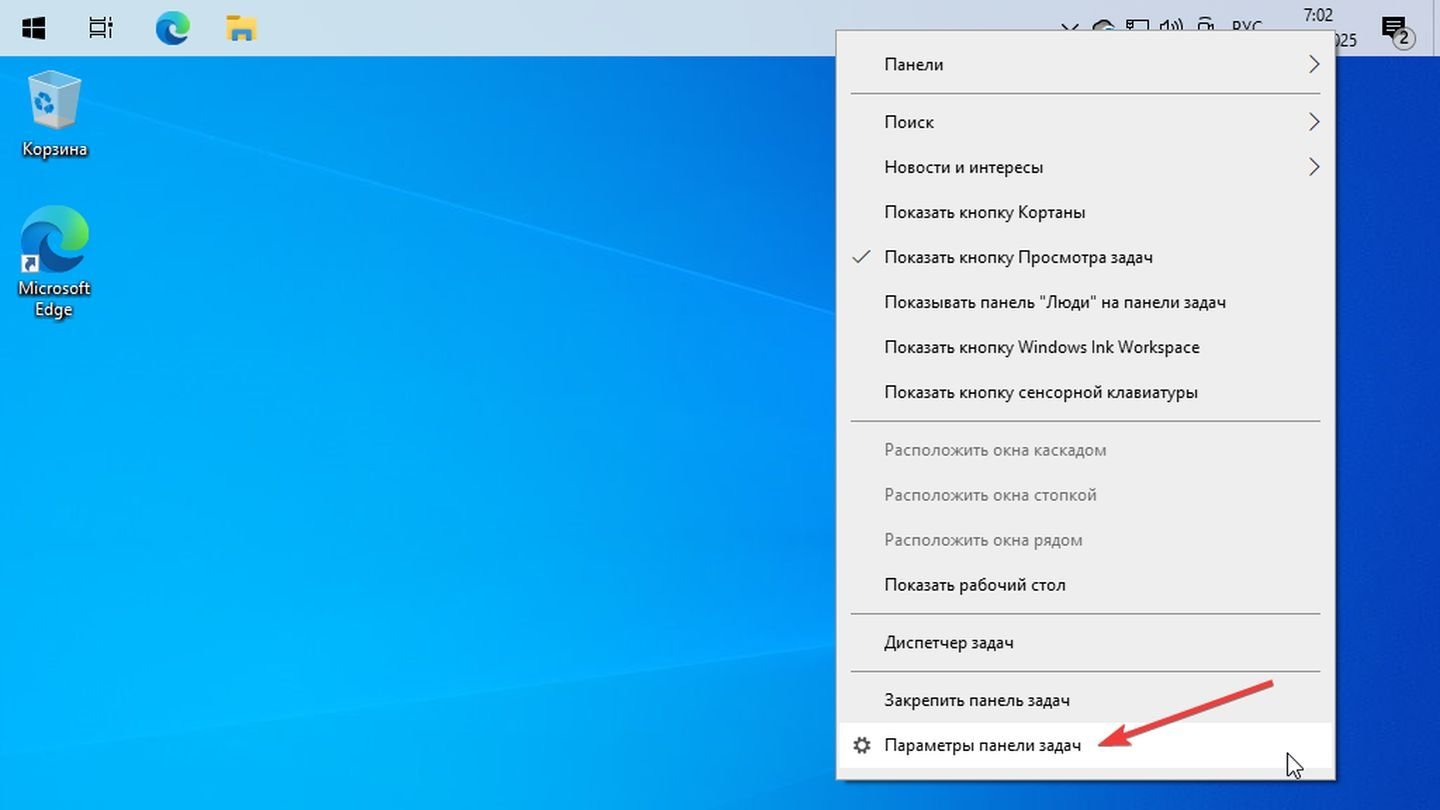
Источник: CQ / Windows 10
- Нажмите правой кнопкой мыши на панели задач;
- Выберите пункт «Параметры панели задач»;
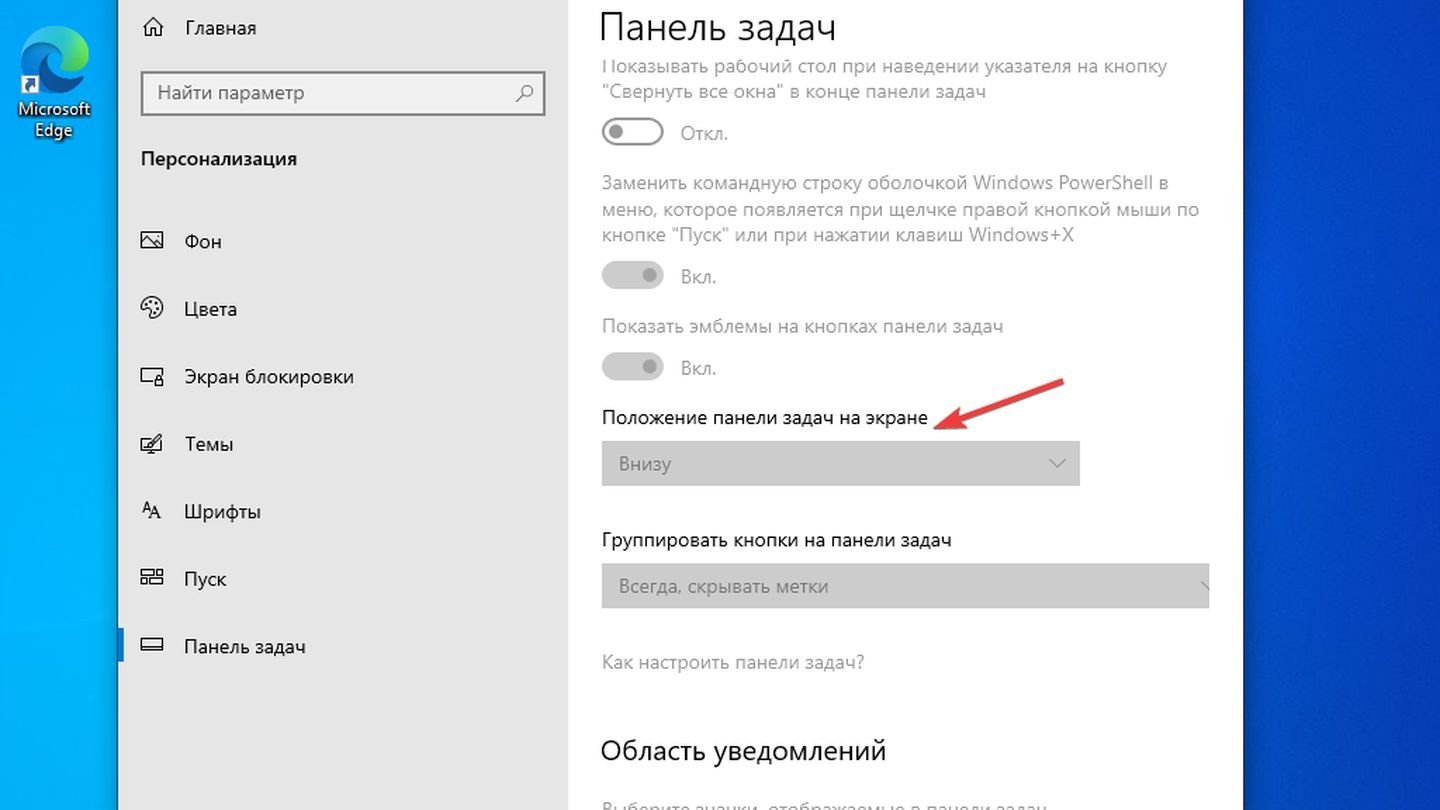
Источник: CQ / Windows 10
- В разделе «Положение панели задач на экране» выберите из выпадающего списка «Снизу»;
- Обратите внимание, что настройки будут серыми, как в нашем случае, если у вас Windows без активации. Активируйте Windows, чтобы иметь возможность управлять настройками персонализации экрана;
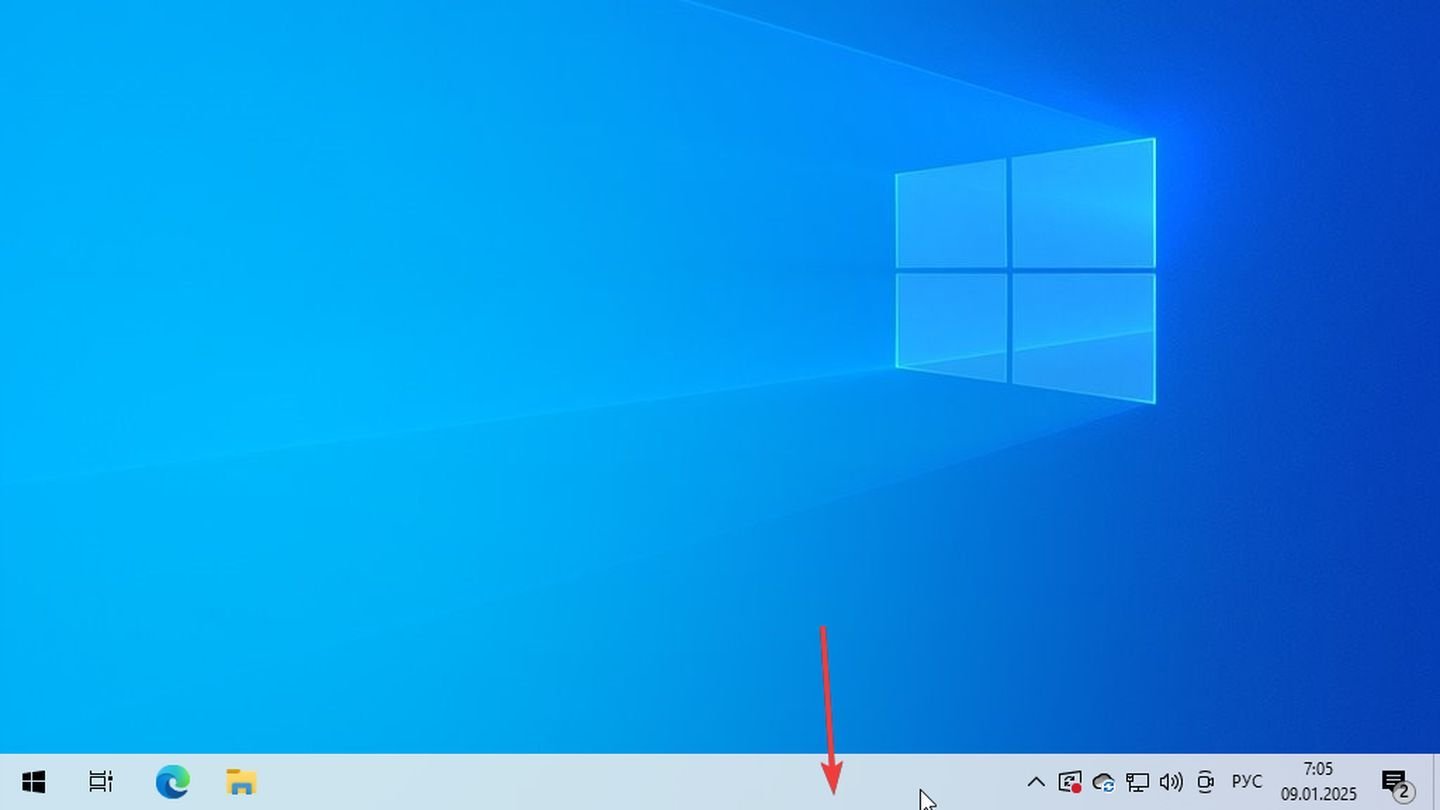
Источник: CQ / Windows 10
- Закройте окно настроек. Панель задач автоматически переместится вниз экрана.
Использовать параметры реестра (для опытных пользователей)
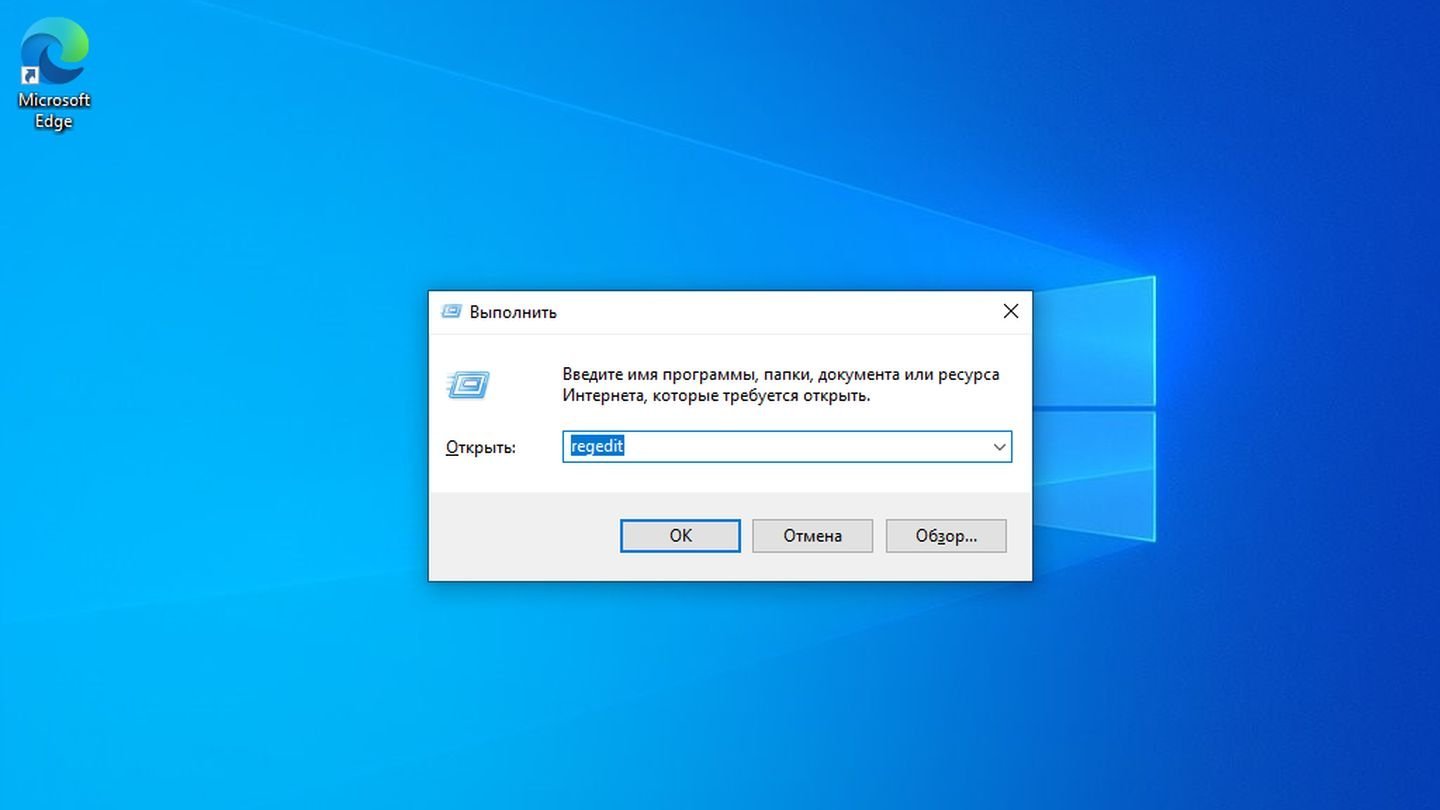
Источник: CQ / Windows 10
- Нажмите сочетание клавиш Win + R, введите regedit и нажмите Enter;
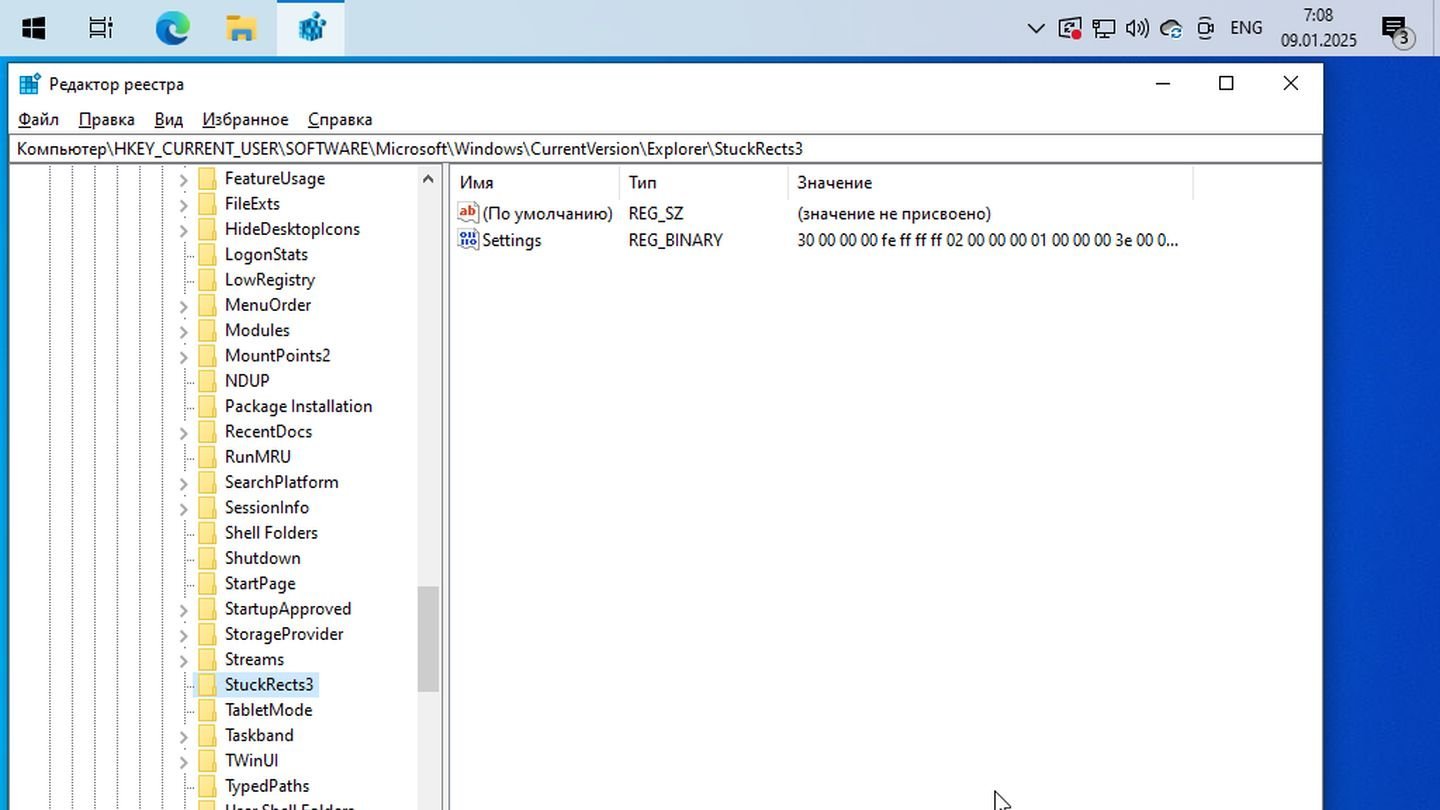
Источник: CQ / Windows 10
- Следуйте по пути: HKEY_CURRENT_USER\Software\Microsoft\Windows\CurrentVersion\Explorer\StuckRects3;
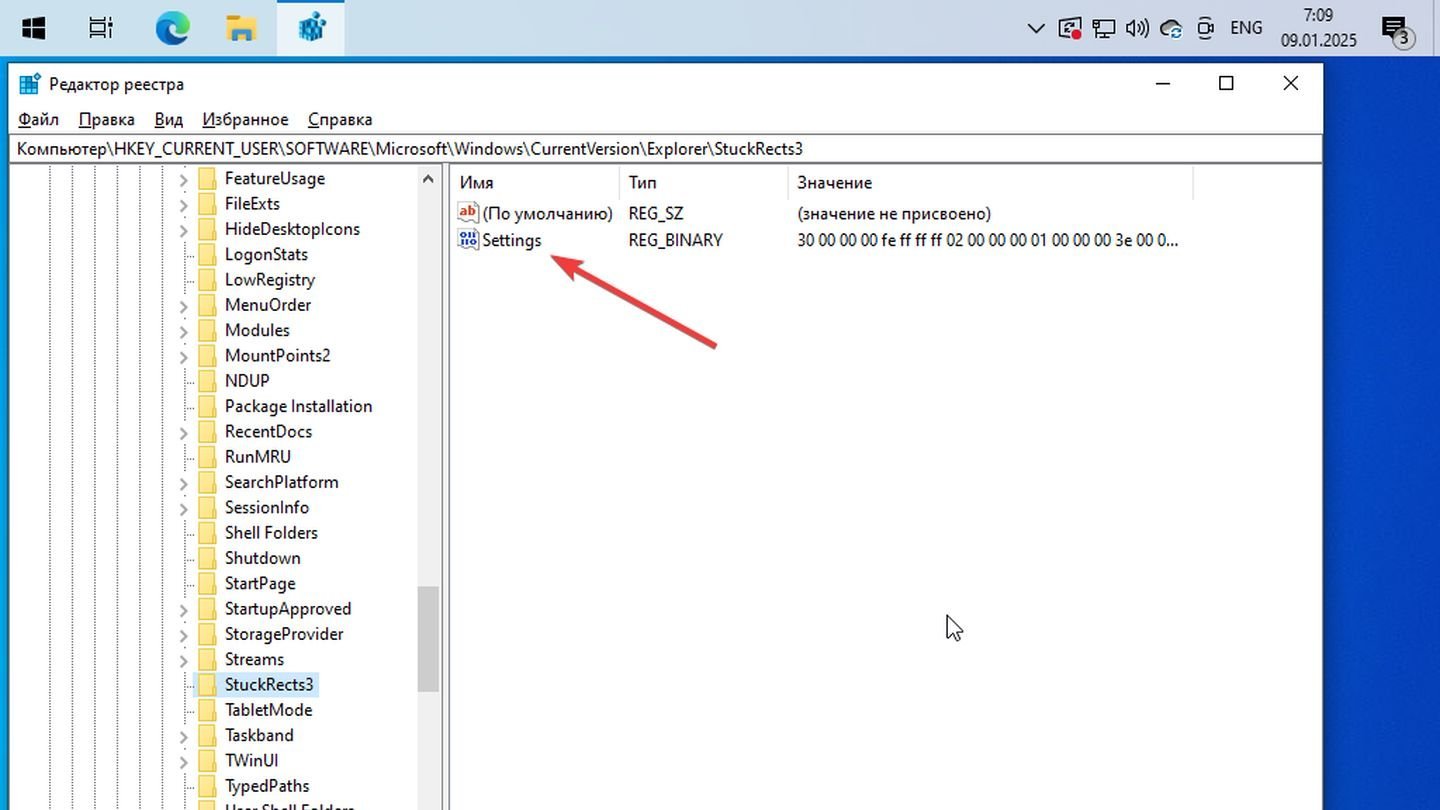
Источник: CQ / Windows 10
- Найдите параметр Settings («Настройки»);
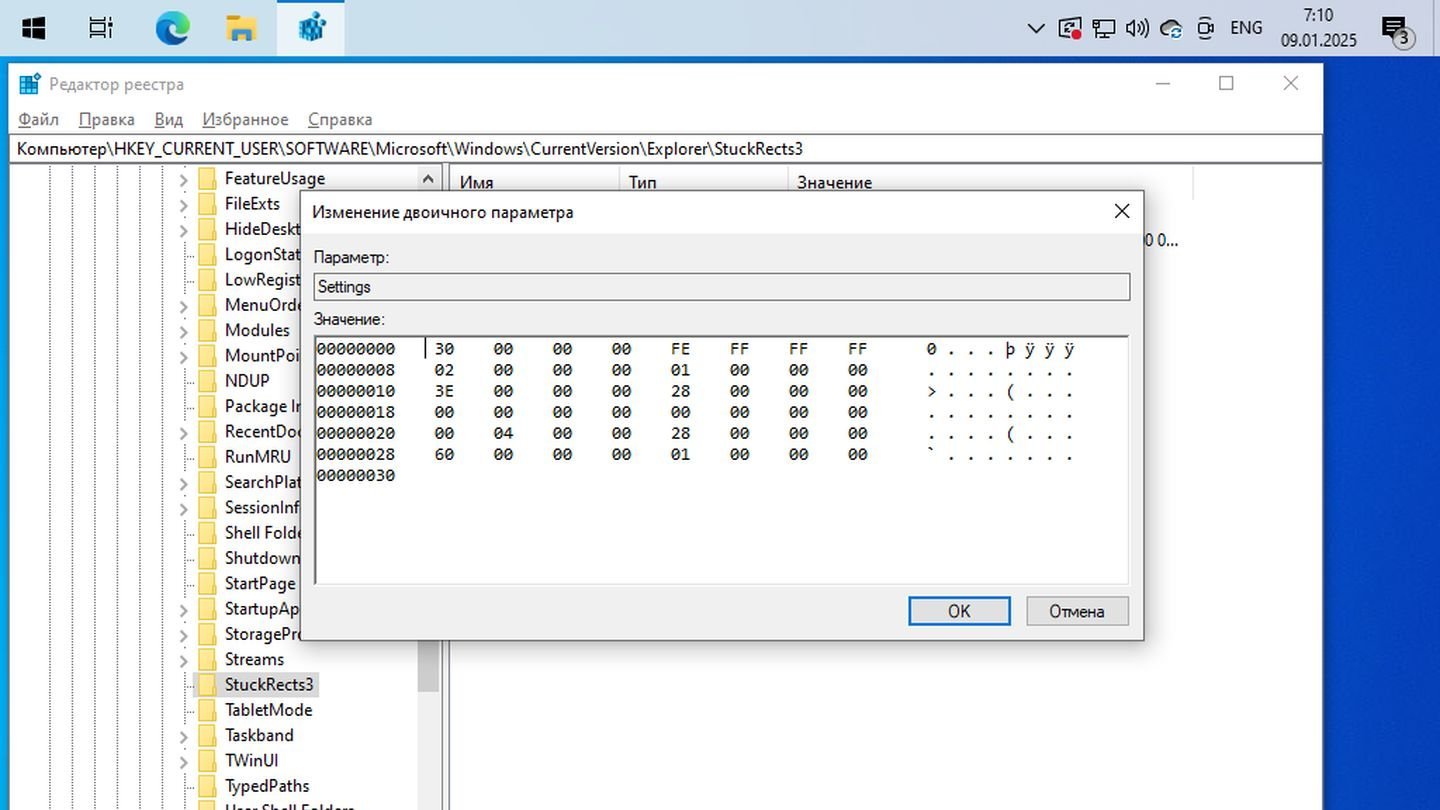
Источник: CQ / Windows 10
- Дважды кликните по нему, чтобы открыть редактор;
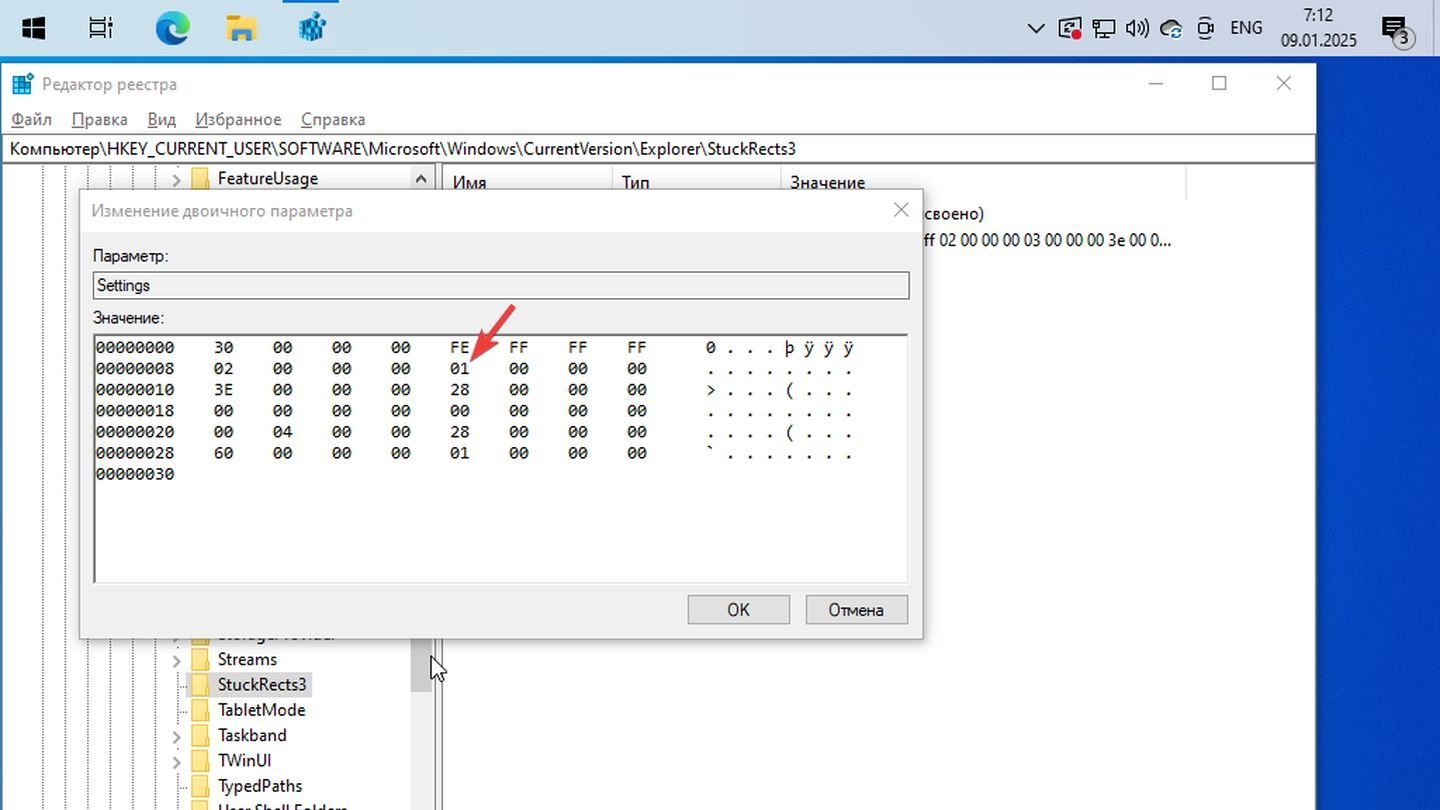
B
- В строке данных найдите байт, отвечающий за положение панели задач (обычно это пятый байт). Измените его значение на 03 (для нижнего положения);
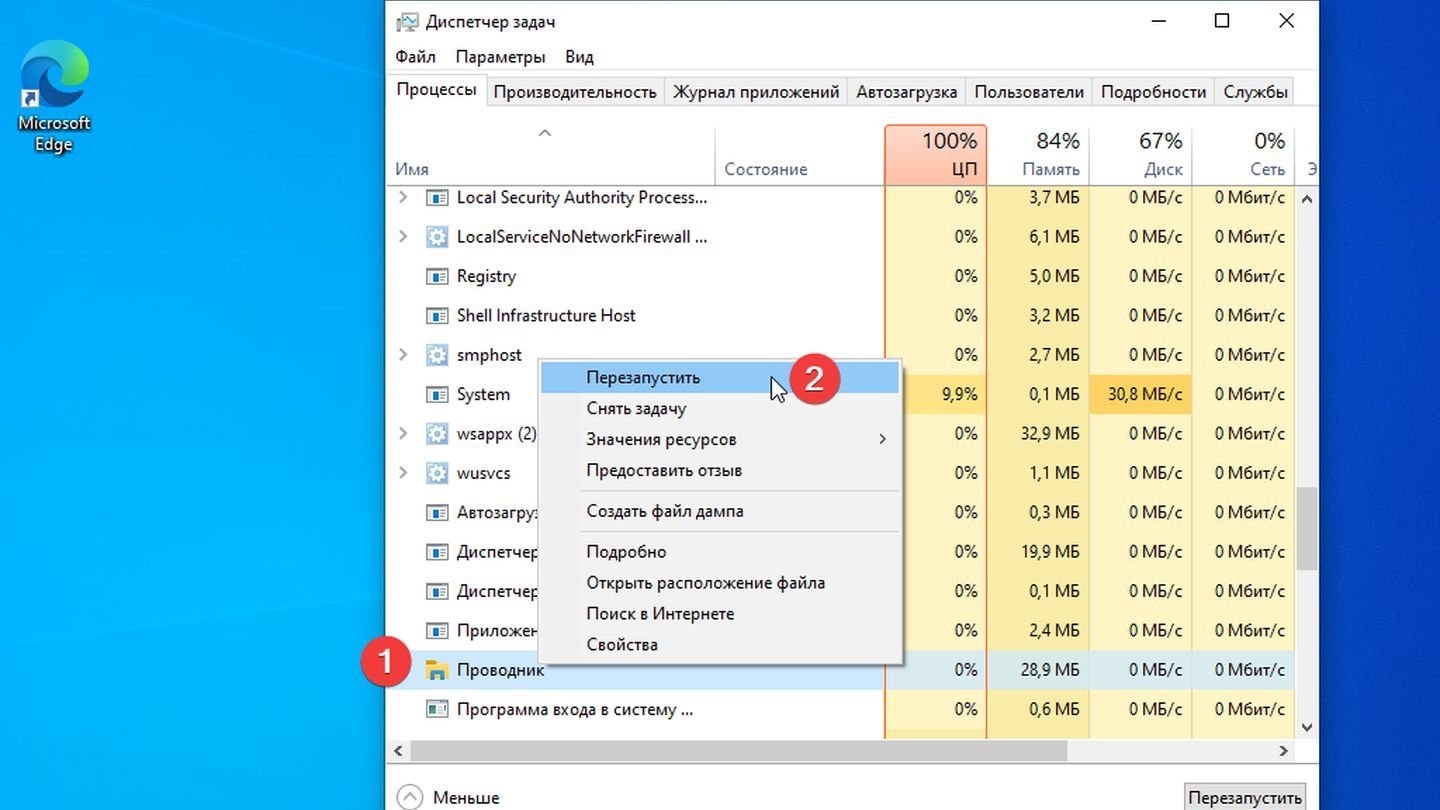
Источник: CQ / Windows 10
- Откройте диспетчер задач (Ctrl + Shift + Esc);
- Найдите процесс «Проводник» (Explorer.exe);
- Перезапустите его, выбрав «Перезагрузить».
Восстановить настройки по умолчанию
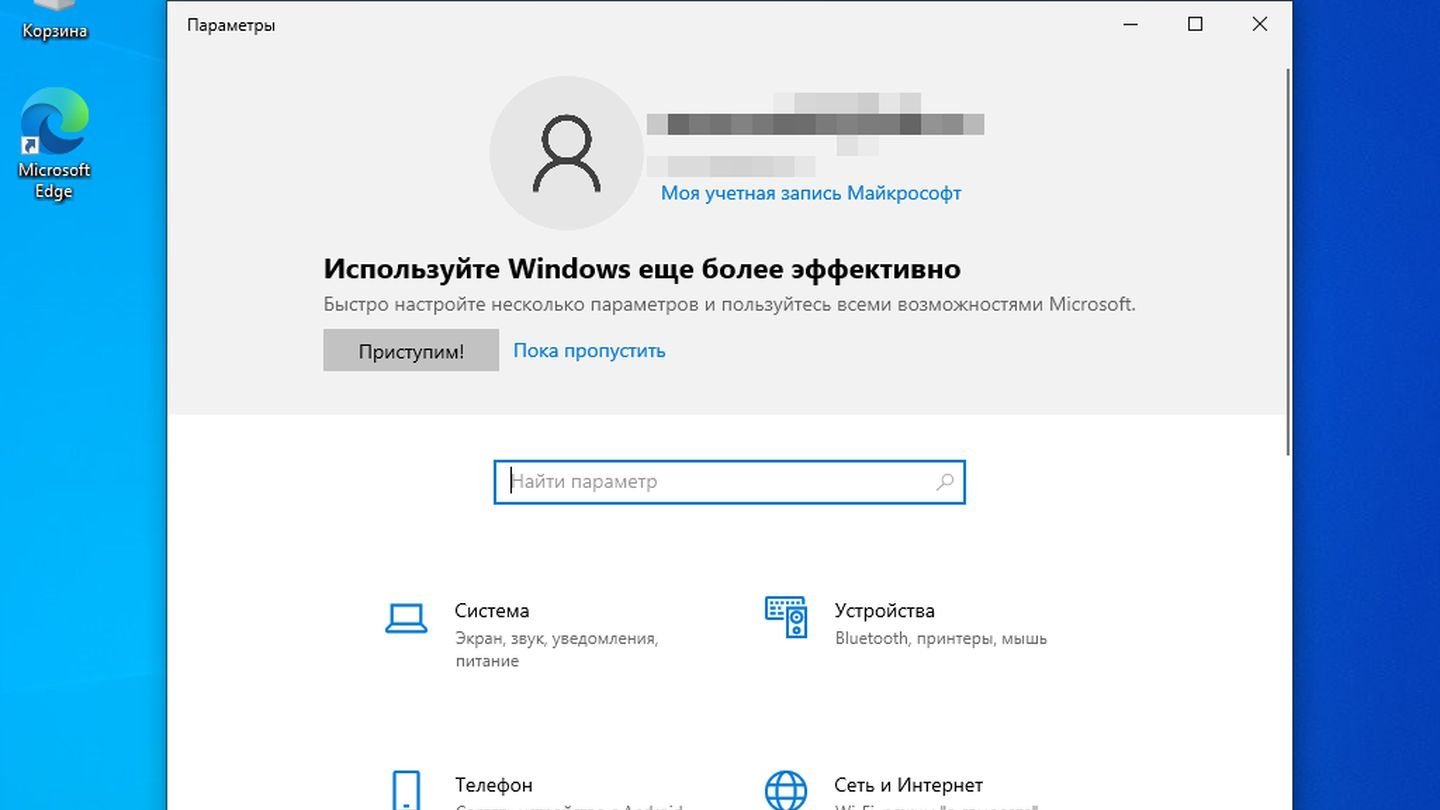
Источник: CQ / Windows 10
- Нажмите Win + I, чтобы открыть «Параметры»;
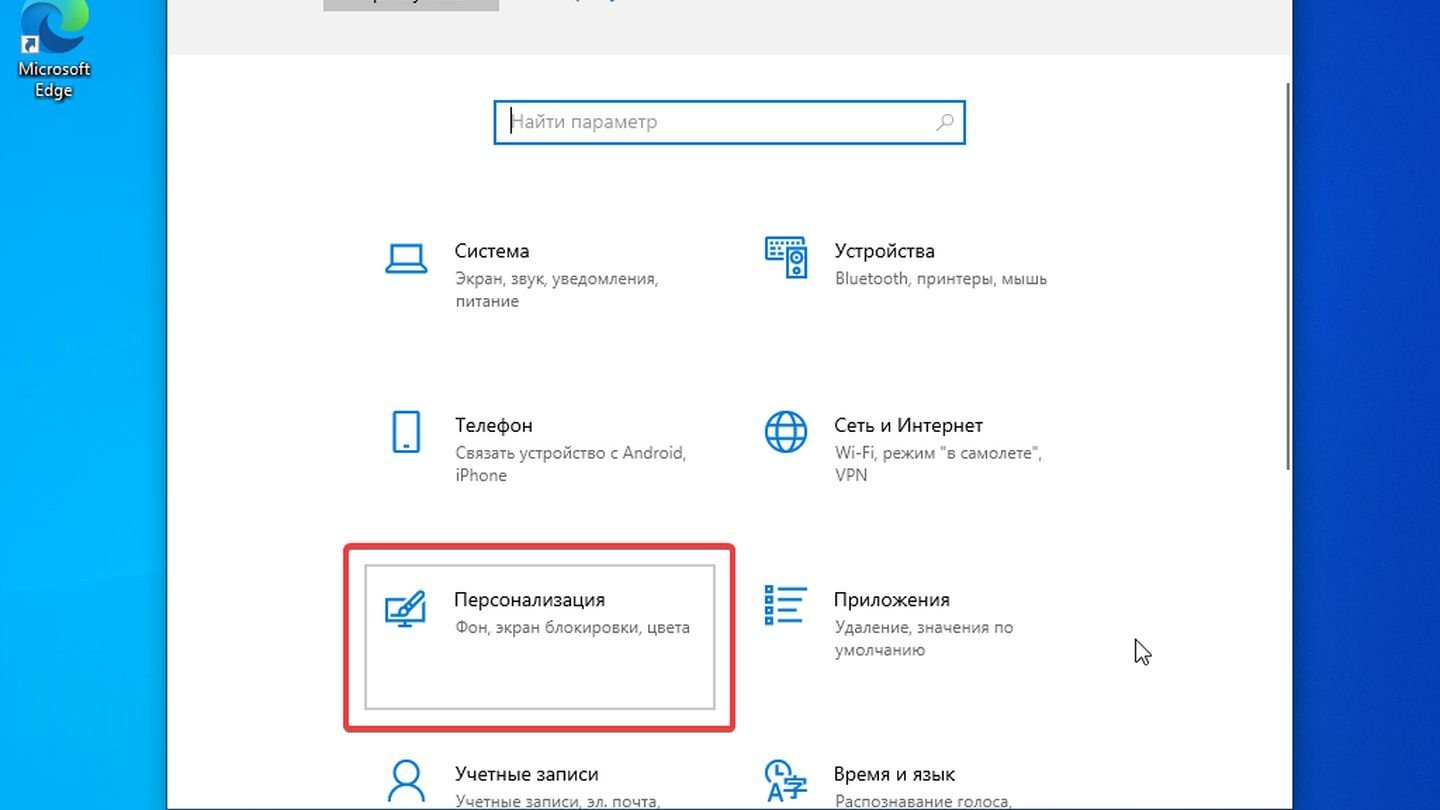
Источник: CQ / Windows 10
- Выберите «Персонализация» → «Панель задач»;
- Если в интерфейсе не предусмотрена кнопка сброса, выполните сброс настроек через создание новой учетной записи или восстановление системы до предыдущей точки.
Заглавное фото: Dignited
Читайте также:
- Почему не работает поиск в Windows 10 на панели задач
- Как вернуть пропавшую языковую панель в Windows 10
- Как изменить панель задач Windows 10
- Как убрать панель задач Windows
- Как сделать полностью прозрачную панель задач Windows
Если вы видите это сообщение, значит, произошла проблема с загрузкой файлов в стилей (CSS) нашего сайта. Попробуйте сбросить кэш браузера (Ctrl+F5).
Если это не поможет, а вы находитесь в регионе, где возможны ограничения интернет-трафика с российских серверов — воспользуйтесь VPN.

Тоже вставал такой вопрос, когда случайно перемещала панель задач. Удобно, когда она располагается внизу, однако, передвинуть ее несложно и иногда наоборот удобнее, если ее переместить в боковую часть или даже вверх. Стала этим пользоваться при необходимости. Переместить ее несложно. Нужно навести мышку на панель. Нажить на левую кнопку мыши и удерживать. Далее начать перетаскивать панель вниз мышкой. Вести мышку в самую нижнюю часть экрана, не отпуская при этом кнопку. Панель переместится и встанет вниз. Таким образом ее можно перетаскивать в боковую часть экрана и в верхнюю. Если хотите закрепить панель внизу, необходимо навести на нее курсор мыши, нажать уже на правую кнопку. Откроется меню. Выбрать «Закрепить панель задач». Я обычно не лезу ни в какие настройки. Для начала нужно щелкнуть по ней, выйдет подменю. Снять галочку напротив строки Закрепить панель задач, если эта галка там есть. Если нет то и хорошо. Теперь наводим курсор на панель, в любом пустом на ней месте, не там где есть значки, «ухватываем» нажав леву кнопку мышки, или левое поле на тачпаде, и тянем ее в низ, где вы хотите ее видеть. Панель перейдет в нижнее горизонтальное положение. Теперь снова щелкаем по ней, вызываем подменю, и ставим галку напротив строки Закрепить панель задач. Все, теперь она у вас всегда будет в низу, и вы ненароком ее не передвинете снова в бок. Jayce Talis 1 день назад Скорее всего, изначально панель задач не была закреплена специальной опцией, а тогда ее можно двигать мышкой, и иногда можно случайно вот так задеть, и она перемещается уже в боковую часть рабочего стола. Возвращается обратно без проблем. Кликаем по ней в свободном месте правой кнопкой мыши, убираем галочку с опции «закрепить панель задач», если она там активна. Потом нажимаем там же левой кнопкой, удерживаем и перетаскиваем вниз экрана (либо выбираем опцию «расположение снизу», зависит от версии системы). Потом надо активировать функцию закрепления, чтобы панель больше случайно не перемещалась. Sky Walke 3 часа назад Если Вы случайно на что-то нажали, и теперь панель задач у Вас сбоку, то чтобы вернуть её назад, необходимо предпринять следующие действия: Кликаем правой кнопкой мыши на панели задач, откроется окно с меню, необходимо выбрать «Параметры панели задача». Далее откроется еще одно окно, в котором выбираем команду «Положение панели задач на экране». Теперь осталось только выбрать кнопку «внизу». Панель задач вернется на прежнее место. valen 11 лет назад 1)правый клик мышкой на свободном участке понели задач. 2)снять галочку (закрепить панель задач) 3)левую кнопку мышки на свободном участке понели задач (Нажимаем и неотпуская тянем в нужную нам сторону. 4)пункт (1). 2)установить галочку (закрепить панель задач) БВшни 11 лет назад Для того чтобы вернуть панель обратно в горизонтальное положение, нужно всего лишь:
— все вернулось на место.Лякса 11 лет назад Щёлкнуть по панели задач правой кнопкой. Дальше нажать внизу Свойства. Дальше будет положение панели задач. Выбрать:Снизу. И она вернётся на место. Случается иногда, что панель задач непроизвольно встаёт сбоку. Некоторым пользователям так работать удобно, а кто-то предпочитает нижнее расположение панели. Если работать стало неудобно или непривычно, то панель нужно вернуть на место. Сделать это несложно. Если панель сама собой так «перепрыгнула», то скорее всего она была не закреплена. Тогда надо кликнуть по панели и не отпуская мышки перетащить панель в нужное положение. Если панель не перетаскивается, то возможно она закреплена. Надо кликнуть на панель правой кнопкой мыши, далее убрать галочку с пункта «закрепить панель». После этого панель должна легко перемещаться. Также можно в меню расположения панель выбрать вариант расположения снизу. Красн 4 часа назад Судя по горизонтальной «прокрутке» на вашем фото, дело в неправильном масштабе страницы, его нужно уменьшить, чтобы все содержимое помещалось. Если речь о чем-то другом, то важно учитывать о какой ОС идет речь, у меня Виндовс 11 и панель задач можно переместить, или по центру, или влево. В браузерах (различных) тоже могут быть свои нюансы. Ещё вариант, щелкаем правой кнопкой мыши по панели задач, далее «свойства» затем «положение панели» и выбираем «снизу», насколько я помню так было в десятой версии ОС и ниже. Агафь 40 секунд назад Чтобы возвратить панель задач компьютеров Windows (системный трей) в привычное место в нижнюю часть монитора, необходимо проверить, не закреплена ли она в другом положении. ПКМ щёлкнуть по панели, в открывшемся меню станет видно, проставлена ли галочка в поле «Закрепить панель задач». Если проставлена-убрать её. Затем ЛКМ потянуть за панель и переместить куда захотелось. Там снова щёлкнуть ПКМ и поставить галочку для закрепления. Теперь трей не сможет даже случайно встать сбоку слева/справа или даже вверху. Копир 1 день назад Если у Вас панель задач сбоку, то изменить ее на другое положение (внизу) можно так. Щелкаете правой кнопкой мышки по панели и в открывшемся при этом окне нажимаете на пункт «Параметры панели задач». При этом открывается окно, где нужно в строке «Положение панели задач на экране» выбрать опцию «Внизу». Вот и все собственно. Ничего сложного. 
Михаи 11 лет назад Пустое место на панели задач -> правый клик -> Свойства -> Положение панели задач на экране -> (выбрать то, что нужно) Знаете ответ? |
